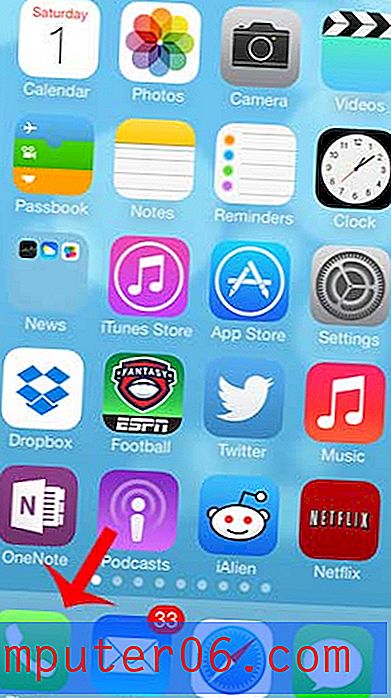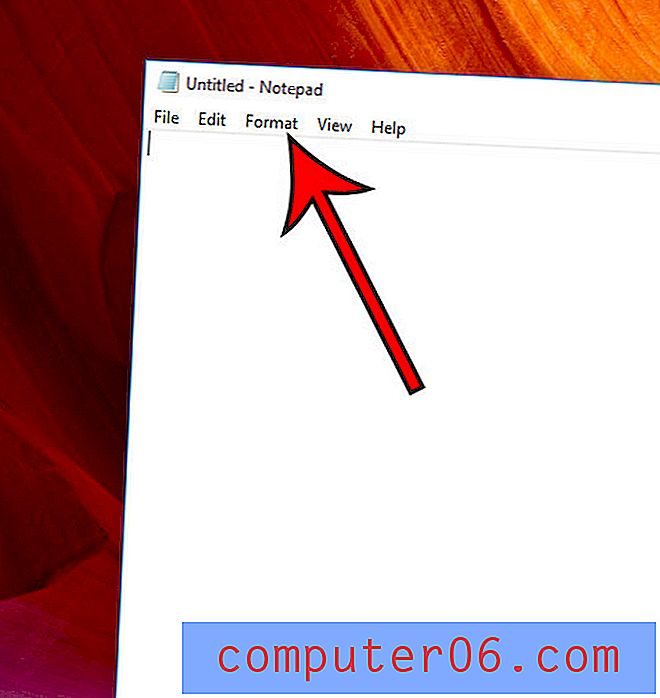Noņemiet pārlūku Chrome
Google Chrome Web pārlūks kļūst par ļoti populāru alternatīvu Microsoft Internet Explorer, galvenokārt pateicoties tā “lieliskajai veiktspējai un“ nevainojamai integrācijai ar jūsu Google kontu. Tomēr metodes, kā parasti veikt pārlūkā Chrome, salīdzinot ar tiem pašiem uzdevumiem pārlūkprogrammā Internet Explorer, var šķist nedaudz svešas, kad pirmo reizi tos mēģināt veikt. Piemēram, pārlūkprogrammas vēstures notīrīšana pārlūkā Chrome nedaudz atšķiras no tā, ko, iespējams, ir pieraduši Internet Explorer lietotāji. Tas attiecas uz uzdevumiem, kas saistīti ar tādiem uzdevumiem kā pārlūkprogrammas vēstures dzēšana, piemēram, Chrome apmeklētāko vietņu noņemšana. Šīs ir ikonas, kas tiek parādītas ekrānā, pārlūkā Chrome atverot jaunu cilni. Lai gan šī funkcija var būt noderīga, ja jūs bieži apmeklējat daudz vietņu, tā var būt nevēlama jūsu pārlūkošanas ieradumos vai arī jūs vienkārši nevēlaties, lai citi cilvēki, kas izmanto jūsu datoru, redzētu, kādas ir jūsu visvairāk apmeklētās vietnes. Par laimi, jūs jebkurā laikā varat noņemt savas Chrome apmeklētās vietnes, notīrot pārlūkprogrammas vēsturi.
Kā izdzēst Google Chrome vēsturi
Apmeklētāko vietņu noņemšana operētājsistēmā Chrome faktiski ir tā pati procedūra, kas atbild uz jautājumu, kā izdzēst savu Google Chrome vēsturi ? Pārlūks Chrome aizpilda jūsu visvairāk apmeklēto sarakstu, izmantojot pārlūkprogrammā saglabāto vēstures informāciju, tāpēc jums tas jānoņem, lai noņemtu visvairāk apmeklētās Chrome vietnes.
Sāciet, palaižot Google Chrome. Loga augšējā labajā stūrī noklikšķiniet uz uzgriežņu atslēgas ikonas. Tālāk noklikšķiniet uz Rīki un pēc tam uz Notīrīt pārlūkošanas datus .

Tiks atvērts logs, kas izskatās kā attēls zemāk. Atzīmējiet izvēles rūtiņu pa kreisi no Notīrīt pārlūkošanas datus (ja vēlaties, varat pārbaudīt arī citas opcijas, taču jāizvēlas tikai Notīrīt pārlūkošanas datus, lai noņemtu Google Chrome apmeklētākos datus), pēc tam noklikšķiniet uz pogas Notīrīt pārlūkošanas datus. loga apakšā. Tagad jūsu apmeklētākās vietnes tiks izdzēstas no pārlūka Google Chrome, pēc tam atverot jaunu cilni.
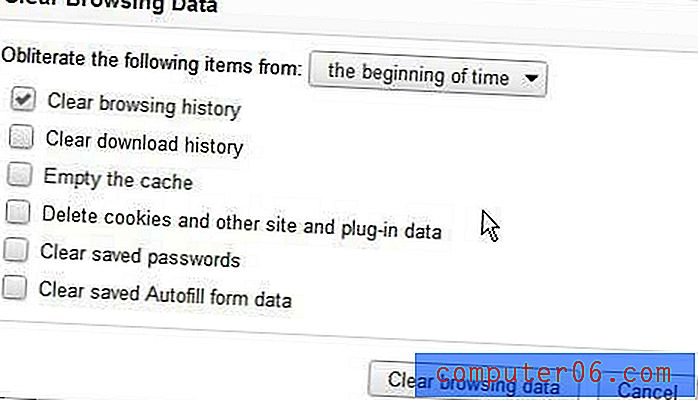
Noņemiet vienu apmeklētāko vietni pārlūkā Google Chrome
Tā vietā, lai izdzēstu visas Google Chrome apmeklētās vietnes, varat arī selektīvi izdzēst ekrānā Apmeklētākās parādītās vietnes. Pārlūkprogrammā Google Chrome atveriet jaunu cilni, lai parādītu visvairāk apmeklētās vietnes, pēc tam virziet kursoru virs tās vietnes sīktēla, kuru vēlaties noņemt.
* Tas neatgriezeniski izdzēsīs šo vietni, lai tā vairs nekad netiktu parādīta jūsu visvairāk apmeklētajā lapā. Ja nevēlaties neatgriezeniski izdzēst vietni no šī ekrāna, ieteicams vēlreiz apsvērt. Jūs varat saņemt izdzēstu vietni atpakaļ, izmantojot procedūru, kas atrodas zemāk, bet tas ir sarežģīts process. *
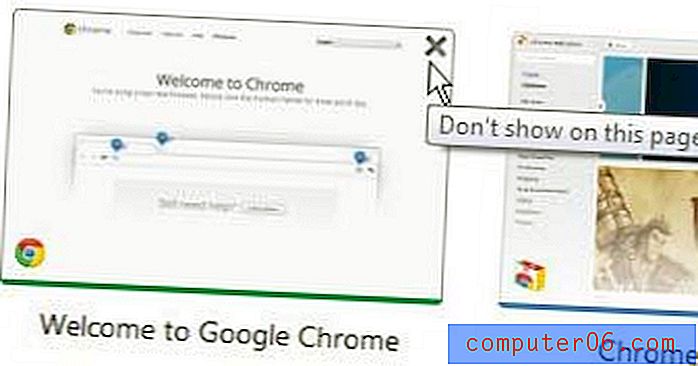
Noklikšķiniet uz melnā X, kas redzams loga augšējā labajā stūrī, lai noņemtu šo vietni no jūsu visvairāk apmeklētās lapas. Ja pārdomājat, pastāv opcija Atsaukt, uz kuras var noklikšķināt loga augšdaļā tūlīt pēc vietnes noņemšanas, taču tā pazūd pēc dažām sekundēm.

Vietnes atjaunošana, kuru nejauši izdzēsāt no ekrāna Apmeklētākais
Ja noklikšķināsit uz melnā X visapmeklētākajā vietnē, lai to noņemtu no ekrāna, tā faktiski tiks neatgriezeniski noņemta, kas parādās šajā ekrānā, jo jūsu darbība to ir pievienojusi jūsu datora melnajam sarakstam. Vietnes, kas ir noņemtas no visvairāk apmeklētās lapas, varat atjaunot, rīkojoties šādi.
* Pirms sākat, pārliecinieties, vai nav atvērts pārlūks Google Chrome. Šī procedūra nedarbosies, kamēr pārlūks Chrome ir atvērts. *
1. darbība: Windows 7 datora ekrāna uzdevumjoslā noklikšķiniet uz ikonas Windows Explorer .
2. darbība: loga augšdaļā zilajā rīkjoslā noklikšķiniet uz Organizēt, pēc tam noklikšķiniet uz Mape un meklēšanas opcijas .
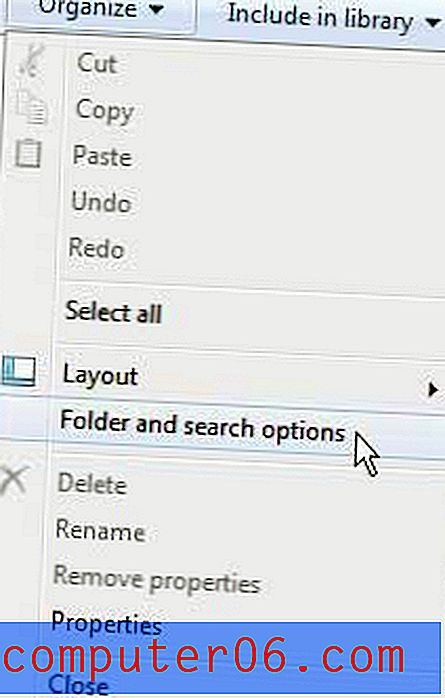
3. darbība: noklikšķiniet uz cilnes Skats loga augšdaļā, noklikšķiniet uz opcijas Rādīt slēptos failus, mapes un diskus, pēc tam noklikšķiniet uz pogas Lietot loga apakšā un pēc tam uz Labi .
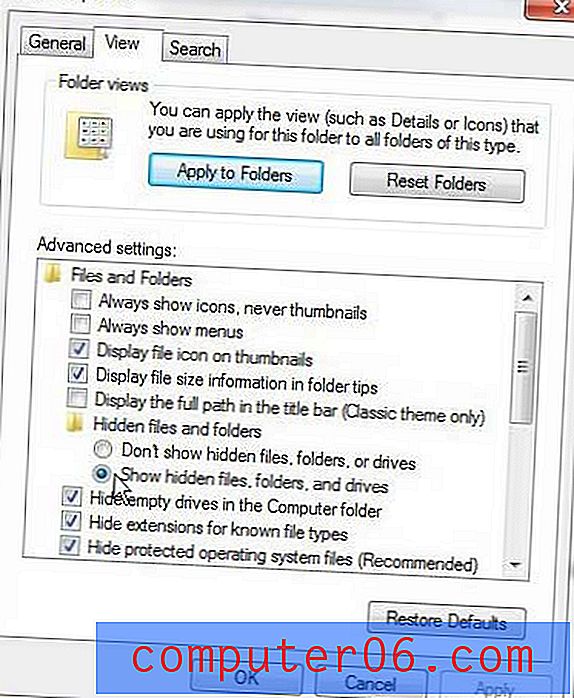
4. darbība: loga kreisajā pusē esošajā kolonnā zem Dators noklikšķiniet uz sava C diska un pēc tam veiciet dubultklikšķi uz mapes Lietotāji .
5. solis: veiciet dubultklikšķi uz sava lietotājvārda un pēc tam uz mapes AppData .
6. solis: Veiciet dubultklikšķi uz mapes Vietējie, pēc tam uz mapes Google, pēc tam uz mapes Chrome un pēc tam uz mapes Lietotāja dati .
7. solis: Veiciet dubultklikšķi uz mapes Noklusējums, ar peles labo pogu noklikšķiniet uz faila Preferences, atlasiet Atvērt, noklikšķiniet uz Notepad kā programmu, kuru vēlaties izmantot, pēc tam noklikšķiniet uz Labi .
8. darbība: nospiediet tastatūras taustiņu kombināciju Ctrl + F, lai atvērtu meklēšanas rīku, laukā ierakstiet most_visited_blacklist, pēc tam nospiediet tastatūras taustiņu Enter .
9. darbība: sadaļai visvairāk_visited_blacklist vajadzētu izskatīties apmēram šādi -
“Most_visited_blacklist”: {
“2gaj4v21nn0iq7n5ru7mla374un3n79m”: null
},
10. darbība: izdzēsiet vidējo līniju, lai sadaļa izskatās šādi -
“Most_visited_blacklist”: {
},
11. darbība: loga augšdaļā noklikšķiniet uz Fails, pēc tam noklikšķiniet uz Saglabāt .